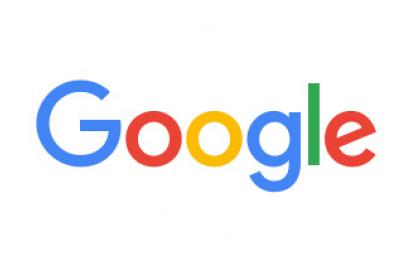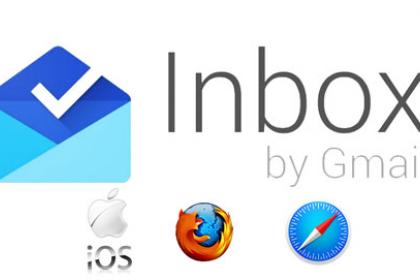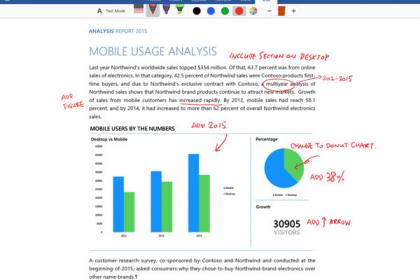10 passi per configurare la PEC su iPhone e iPad
La sigla PEC fa riferimento alla c.d. Posta Elettronica Certificata ed essa consiste in una forma di semplificazione dei rapporti tra cittadino e Pubblica Amministrazione. Per i titolari di un'impresa e per i liberi professionisti avere un indirizzo PEC risulta essere obbligatorio, ma anche i cittadini possono richiederlo tranquillamente, in quanto con esso è possibile effettuare diverse operazioni di natura amministrativa e inviare diversi documenti tramite internet, risparmiando tempo e stress vari. L'utilizzo della PEC appare piuttosto vantaggioso, in ragione del fatto che essa attribuisce valore legale alla mail, lo stesso valore della raccomandata A/R.
Una volta richiesto il proprio indirizzo PEC è necessario configurarlo sui vari dispositivi, in particolare vediamo su iPhone e iPad.
- Innanzitutto, occorre recarsi nelle Impostazioni del nostro dispositivo e cliccare sulla voce Posta, contatti, calendari.
- Il secondo step è dato dalla selezione della voce Aggiungi account; nella pagina che vi si aprirà cliccare su Altro e proseguire con Aggiungi account Mail.
- A questo punto, vi verrà richiesto di specificare le impostazioni generali del vostro indirizzo PEC. In questa schermata dovrete inserire:
- - Nome (il nome che dovrà comparire al destinatario della posta)
- - E-mail (l'indirizzo della casella che avete attivato)
- - Password (password che vi è stata comunicata o che avete scelto al momento della richiesta dell'indirizzo)
- - Descrizione (un nome a piacere che vi servirà per distinguere l'account da altre varie caselle)
- Fatto ciò, cliccare su Avanti.
- Dopo aver selezionato l'account Tab Imap, inserire i seguenti dati:
- - E-mail: xxxxxx@archiworldpec.it
- - Descrizione Account (nome da associare all'indirizzo)
- A questo punto occorre configurare il Server di posta in arrivo, inserendo:
- - Nome host: imaps.pec.aruba.it
- - Nome utente: xxxxxx@archiworldpec.it
- - Password
- Per la configurazione del Server di posta in uscita inserire:
- - Nome host: smtps.pec.aruba.it
- - Nome utente: xxxxxx@archworldpec.it
- – Password
- Dopo aver cliccato su Avanti, il vostro account è stato creato.
- Ora, selezionare l'account creato e nella pagina seguente cliccare su SMTP, che sarebbero le impostazioni avanzate della posta in uscita, e poi cliccare su smtps.pec.aruba.it.
- Per configurare i parametri della posta in uscita inserire:
- - Nome host: smtps.pec.aruba.it
- - Nome utente: xxxxxx@archiworldpec.it
- - Password
- - SSL: attivo
- - Autenticazione Password: sì
- – Porta server: 465
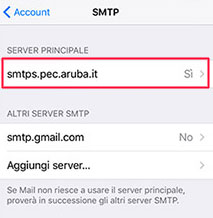
- 9In alto a destra, cliccare su Fine. Tornati indietro, cliccare su Avanzate e inserire i parametri della posta in entrata:
- - Usa SSL: Attivo
- – Autenticazione Password: sì
- – Prefisso percorso IMAP: INBOX
- – Porta server: 99
- Una volta controllato che le voci Bozze, Inviata ed Eliminata siano configurate in modo corretto, chiudere la schermata delle impostazioni. Terminata tale procedura, è già possibile utilizzare la PEC.
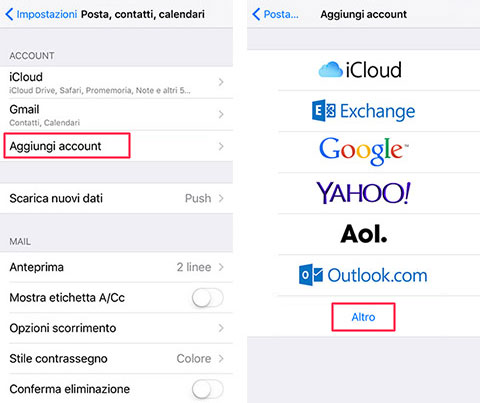
Con la configurazione della PEC su iPhone e iPad, i messaggi potranno essere visionati direttamente su questi dispositivi e avere la certezza dell'avvenuta consegna. Il tutto a costi inferiori rispetto alla raccomandata tradizionale.